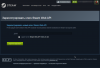StateByte
Fullstack Software Engineer.
- Сообщения
- 431
- Реакции
- 622
Workshop (Мастерская Steam) - это сервис Steam, позволяющий разработчикам загружать свои карты, модели и прочие ресурсы для общего пользования. -> Workshop CS:GO
Сервис также предоставляет возможность автозагрузки и обновления карты на сервере и у игроков без необходимости делать лишние действия!
Для работы с Workshop у вас должен быть аккаунт Steam c отключенными ограниченными правами!
Для отключения ограничения прав, Вы должны потратить не менее 5 долларов США в магазине Steam.
Также можно просто пополнить баланс вашего аккаунта - это тоже считается. (Подробнее)
Оффтоп
Шаг 1. Создание ключа WebAPI в Steam
- Авторизируемся на сайте Steam: https://store.steampowered.com/login
- Переходим на страницу создания ключа: https://steamcommunity.com/dev/apikey
 - В поле Домен вводим любые данные которые помогут вам обозначать для чего вам этот ключ:
- В поле Домен вводим любые данные которые помогут вам обозначать для чего вам этот ключ:
- Соглашаемся с правилами и нажимаем на зелёную кнопку

 - На новой странице Вы увидите свой ключ от WebAPI, его нужно скопировать.
- На новой странице Вы увидите свой ключ от WebAPI, его нужно скопировать.
- Скопированный сгенерированный ключ WebAPI должен быть вставлен в файл webapi_authkey.txt
 Если файла нет, то создайте его вручную!
Если файла нет, то создайте его вручную!

Решение данной проблемы я описал выше!
Для чего нужен данный ключ?
Шаг 2. Настройка коллекции карт в Мастерской.
Перед выполнением данного пункта вы должны подписаться или добавить несколько карт в избранное!
- Перейдите в Мастерскую CS:GO -> Просмотр -> Коллекции : Counter-Strike: Global Offensive
 - Нажмите на кнопку
- Нажмите на кнопку

- На странице создания коллекции первые три пункта (Назовите свою коллекцию, Выберите логотип, Опишите вашу коллекцию) заполняйте по своему предпочтению!
- Пункт Какого типа эта коллекция? - выберете то, что выделено на скрине ниже.
- Пункт К каким категориям относится ваша коллекция? - выбирайте с учетом установленного режима игры на вашем сервере!
 - Нажмите на кнопку
- Нажмите на кнопку

- На странице Добавить / изменить связанные предметы выберите и добавьте ваши карты.
 - Нажмите на кнопку
- Нажмите на кнопку

- Не забудьте опубликовать коллекцию (подтвердить через почту, принять условия, проверить права доступа а также game mod)
P.S. Одобрения модераторами можно не ждать!
- Последнее действие в этом шаге, скопировать ID вашей коллекции и ID стартовой карты.
Они находится в ссылке на странице описания вашей коллекции и соответственно на странице описания карты.

Готово. Переходим к заключительному шагу.
Шаг 3. Подготовка конфигов и настройка ротации карт на сервере
- В конфиг autoexec.cfg вставьте следующие значения:
Если данного файла нет, то создайте вручную.
Сервис также предоставляет возможность автозагрузки и обновления карты на сервере и у игроков без необходимости делать лишние действия!
Для работы с Workshop у вас должен быть аккаунт Steam c отключенными ограниченными правами!
Для отключения ограничения прав, Вы должны потратить не менее 5 долларов США в магазине Steam.
Также можно просто пополнить баланс вашего аккаунта - это тоже считается. (Подробнее)
Оффтоп
Пришлось поднять тему, так как Steam, Workshop и CS:GO в целом постоянно обновляются, а старые темы несут мало информации!
Шаг 1. Создание ключа WebAPI в Steam
- Авторизируемся на сайте Steam: https://store.steampowered.com/login
- Переходим на страницу создания ключа: https://steamcommunity.com/dev/apikey
- Соглашаемся с правилами и нажимаем на зелёную кнопку
- Скопированный сгенерированный ключ WebAPI должен быть вставлен в файл webapi_authkey.txt
Решение данной проблемы я описал выше!
Для чего нужен данный ключ?
- Ключ нужен для получения доступа к загрузки карт из серверов Steam.
Шаг 2. Настройка коллекции карт в Мастерской.
Перед выполнением данного пункта вы должны подписаться или добавить несколько карт в избранное!
- Перейдите в Мастерскую CS:GO -> Просмотр -> Коллекции : Counter-Strike: Global Offensive
- На странице создания коллекции первые три пункта (Назовите свою коллекцию, Выберите логотип, Опишите вашу коллекцию) заполняйте по своему предпочтению!
- Пункт Какого типа эта коллекция? - выберете то, что выделено на скрине ниже.
- Пункт К каким категориям относится ваша коллекция? - выбирайте с учетом установленного режима игры на вашем сервере!
- На странице Добавить / изменить связанные предметы выберите и добавьте ваши карты.
- Не забудьте опубликовать коллекцию (подтвердить через почту, принять условия, проверить права доступа а также game mod)
1.

2.

3.

2.
3.
- Последнее действие в этом шаге, скопировать ID вашей коллекции и ID стартовой карты.
Они находится в ссылке на странице описания вашей коллекции и соответственно на странице описания карты.
Готово. Переходим к заключительному шагу.
Шаг 3. Подготовка конфигов и настройка ротации карт на сервере
- В конфиг autoexec.cfg вставьте следующие значения:
/cfg/autoexec.cfg:
// "" - между/вместо данных скобок вписать ID коллекции в host_workshop_collection
host_workshop_collection ""
// "" - между/вместо данных скобок вписать ID стартовой карты в workshop_start_map
workshop_start_map ""
// Чтобы запретить игрокам ставить любые карты из Мастерской впишите следующий параметр:
sv_workshop_allow_other_maps 0Проверка карт на HDR
Автогенерация maplist: Auto Generation Maplist
Некоторые материалы были взяты из статьи: https://wiki.myarena.ru/index.php/Установка_карт_из_Workshop
Автогенерация maplist: Auto Generation Maplist
Некоторые материалы были взяты из статьи: https://wiki.myarena.ru/index.php/Установка_карт_из_Workshop
Вложения
Последнее редактирование: